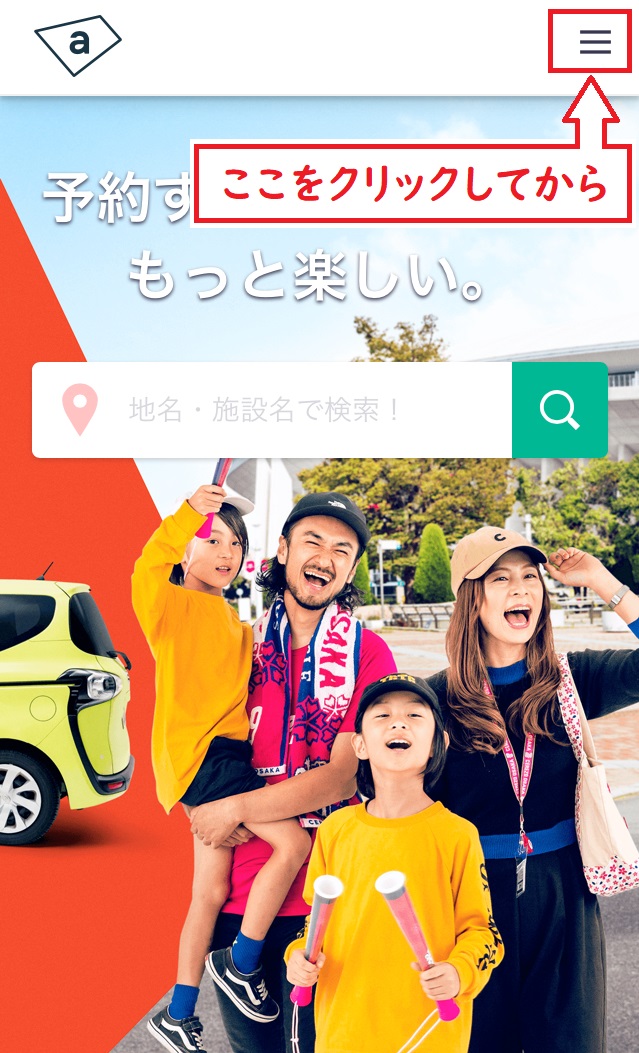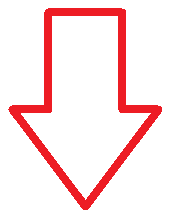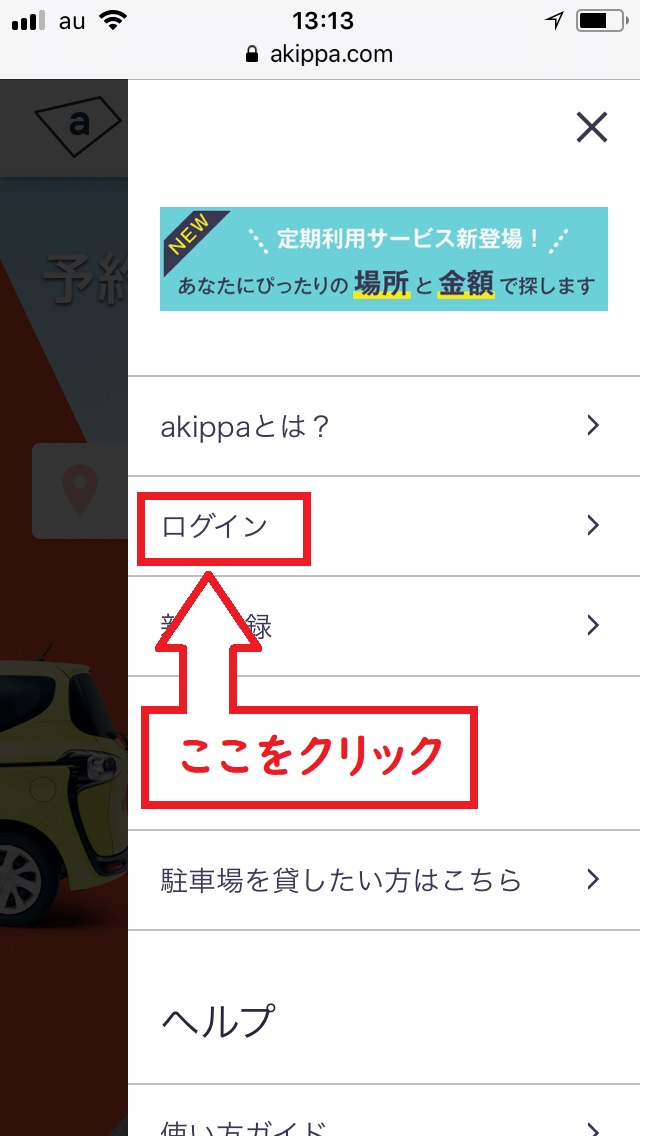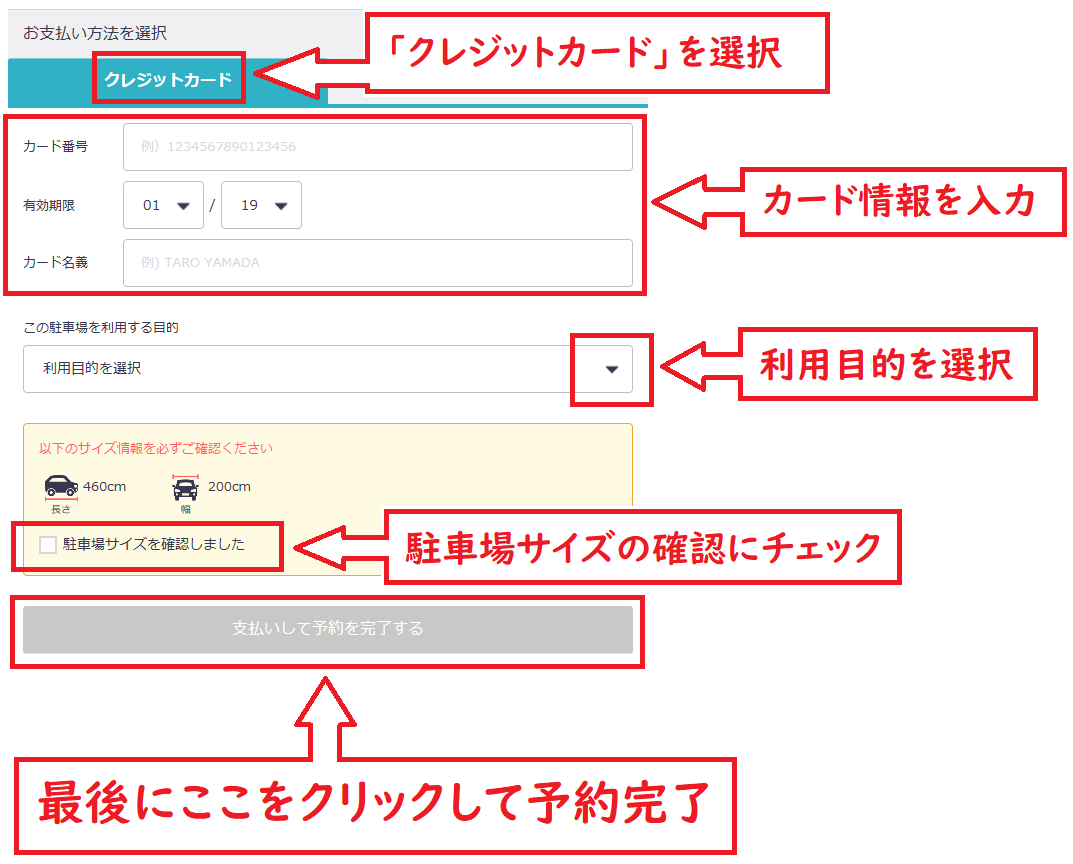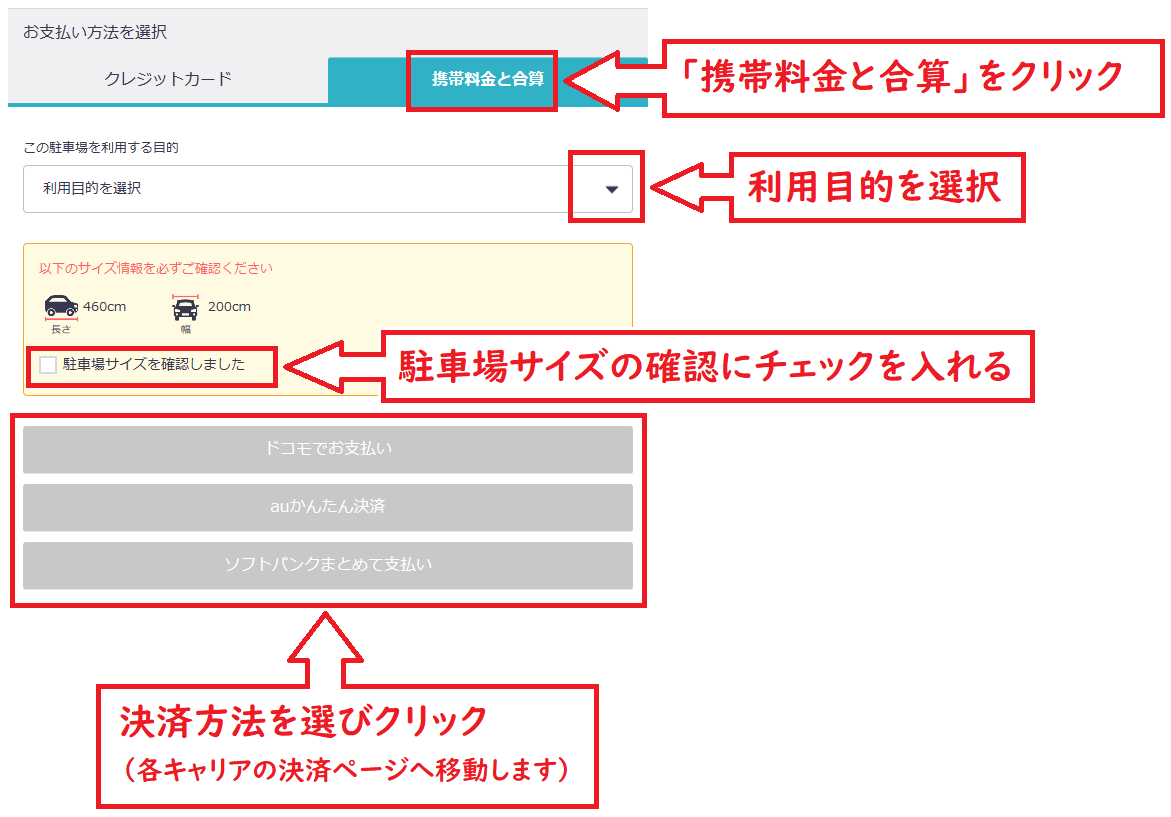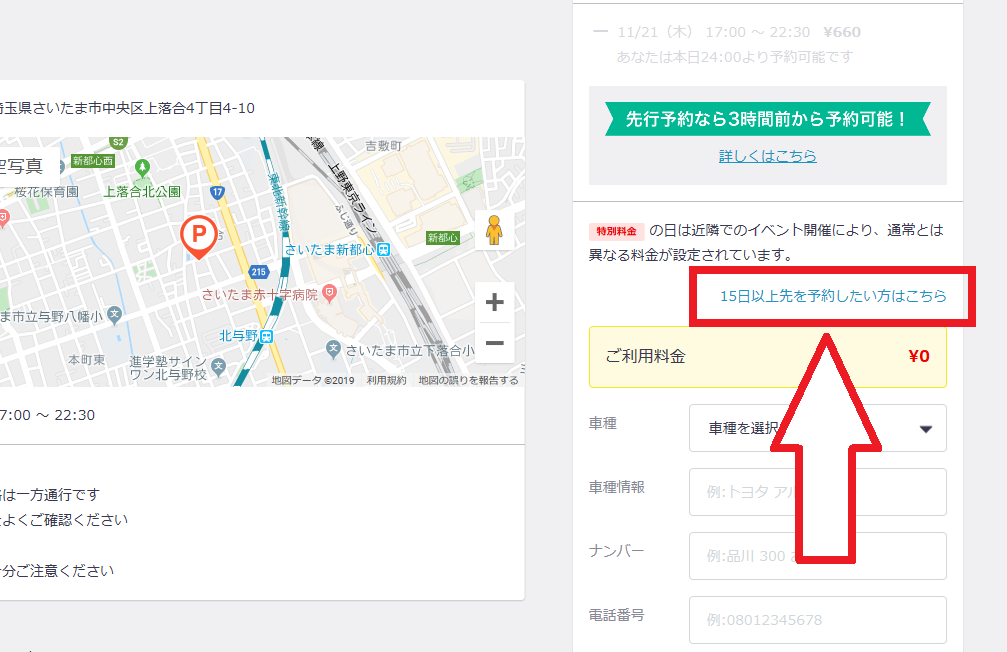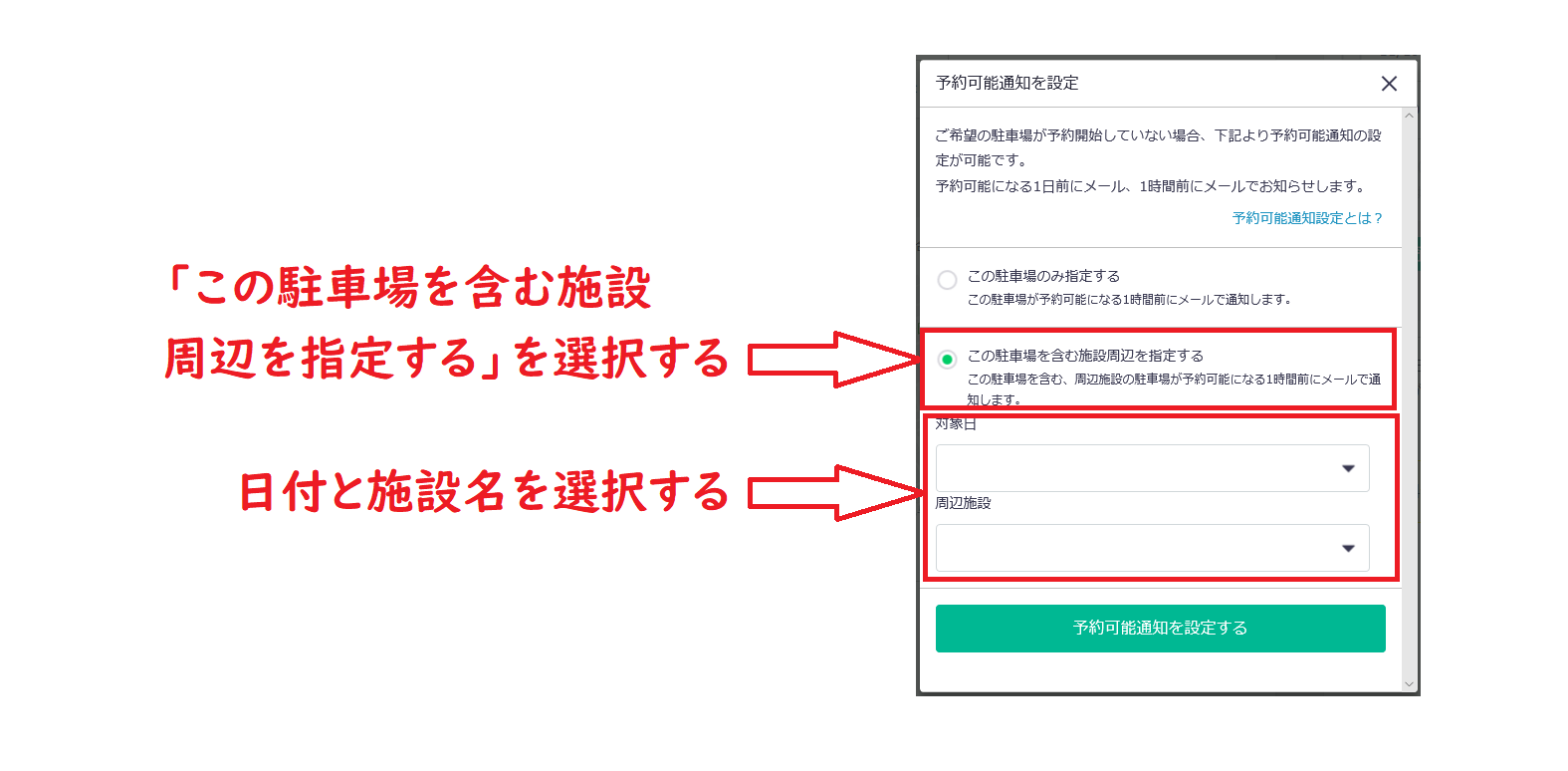駐車場予約サイトの使い方
登録・予約可能通知の設定

この記事では、駐車場予約サイトの
|
をご紹介していきます。
空いている駐車場を探し回らなくていいように、駐車場予約サイトを活用しましょう!
「駐車場予約サイトってなに?」という方は、こちらのページをご覧ください → 参照ページ「密かにブームの「駐車場予約サイト」」とは?|知らないあなたは損してるかも?」
もくじ
【最初だけでOK】駐車場予約サイトの新規登録の仕方
手順1:駐車場予約サイトへ行く
下記のバナーから駐車場予約サイトへ進みます。
手順2:新規登録
■TOPページのメニューから「新規登録」をクリック
|
|
■メールアドレスとパスワードを入力し「新規登録」をクリック
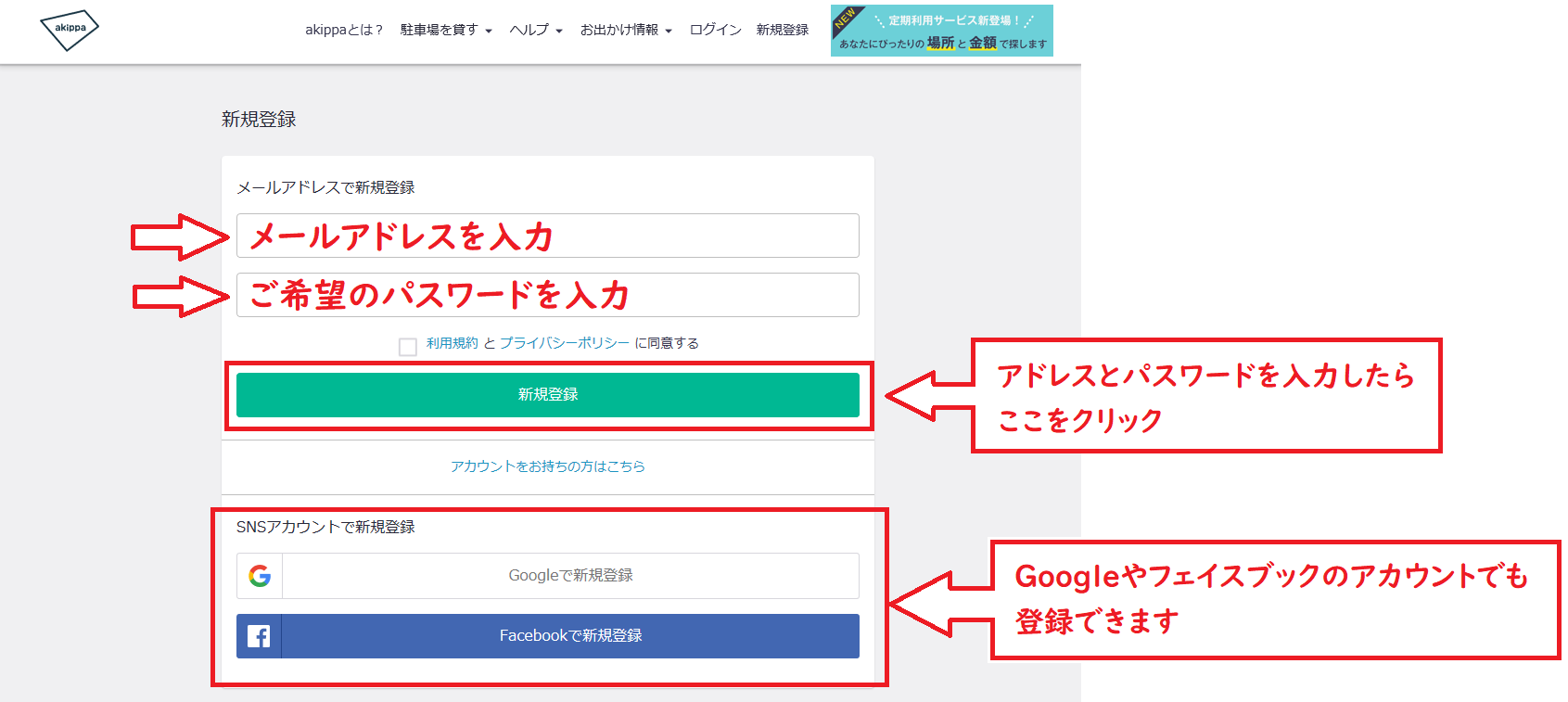 |
クリック後に下記のようなメッセージが出てくるので、一旦「閉じる」をクリックしメールの着信を確認する。
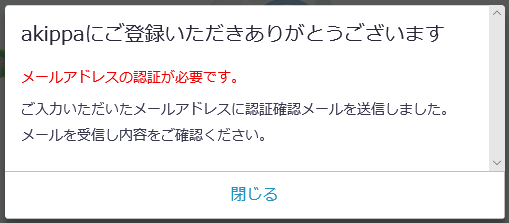 |
■着信メールを確認(メール認証)
登録したメールアドレスにこのようなメールが届くので、赤枠内のURLをクリックします。
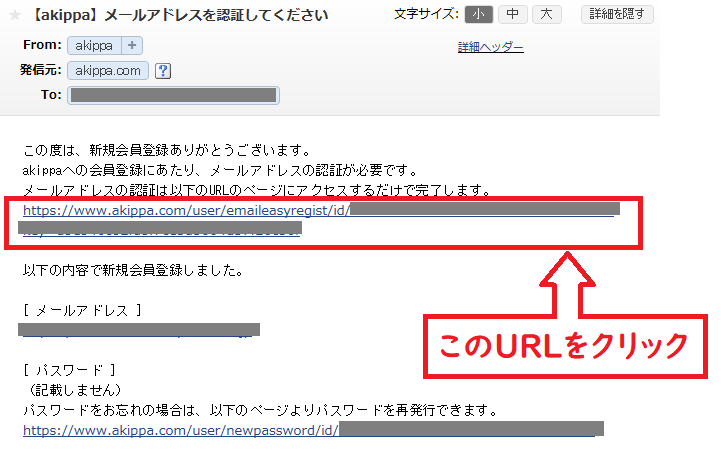 |
このような画面が出てくればメールアドレスの認証が完了です。
「プロフィール編集へ」をクリックして次に進みます。
 |
■プロフィール編集
内容を入力して「変更」をクリックしたらプロフィール編集の完了です。
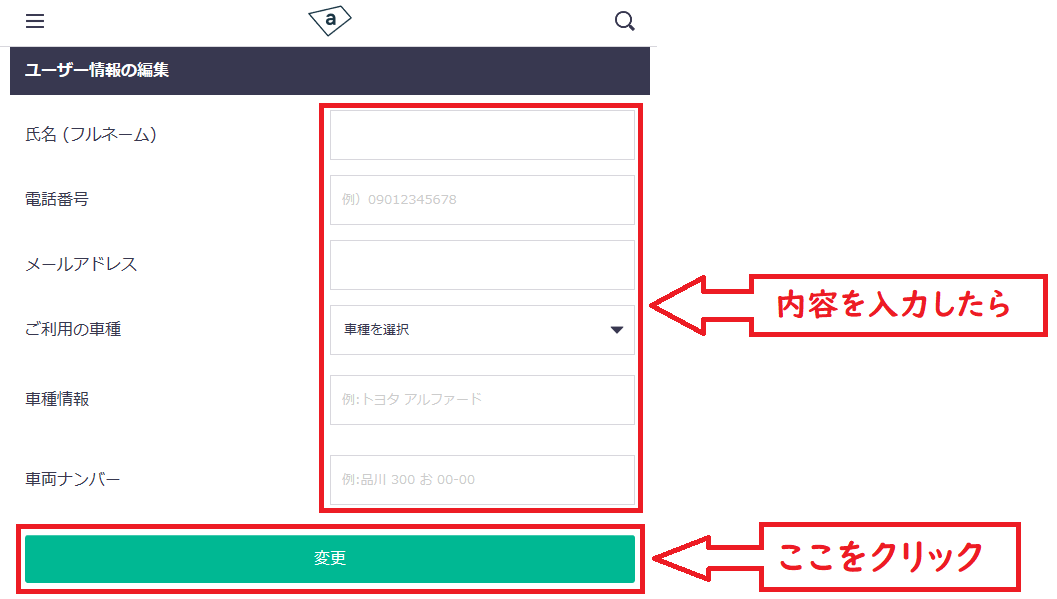 |
これで新規登録が完了しました。
ログインすると駐車場の検索や予約ができるようになります。
【普段の使い方:その1】ログインの仕方
■TOPページのメニューから「ログイン」をクリック
|
|
■メールアドレスとパスワードを入力し「ログイン」をクリック
 |
【普段の使い方:その2】駐車場の検索の仕方
■ログイン後、住所や施設名を入力して「虫眼鏡マーク」をクリックする
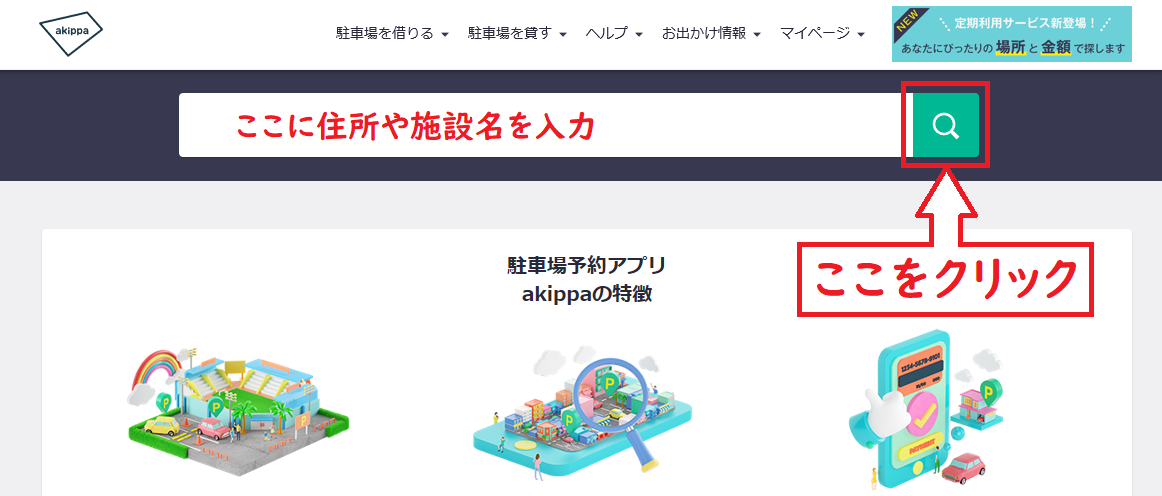 |
■検索結果の中から希望の駐車場を選び「詳細を見る」をクリックする
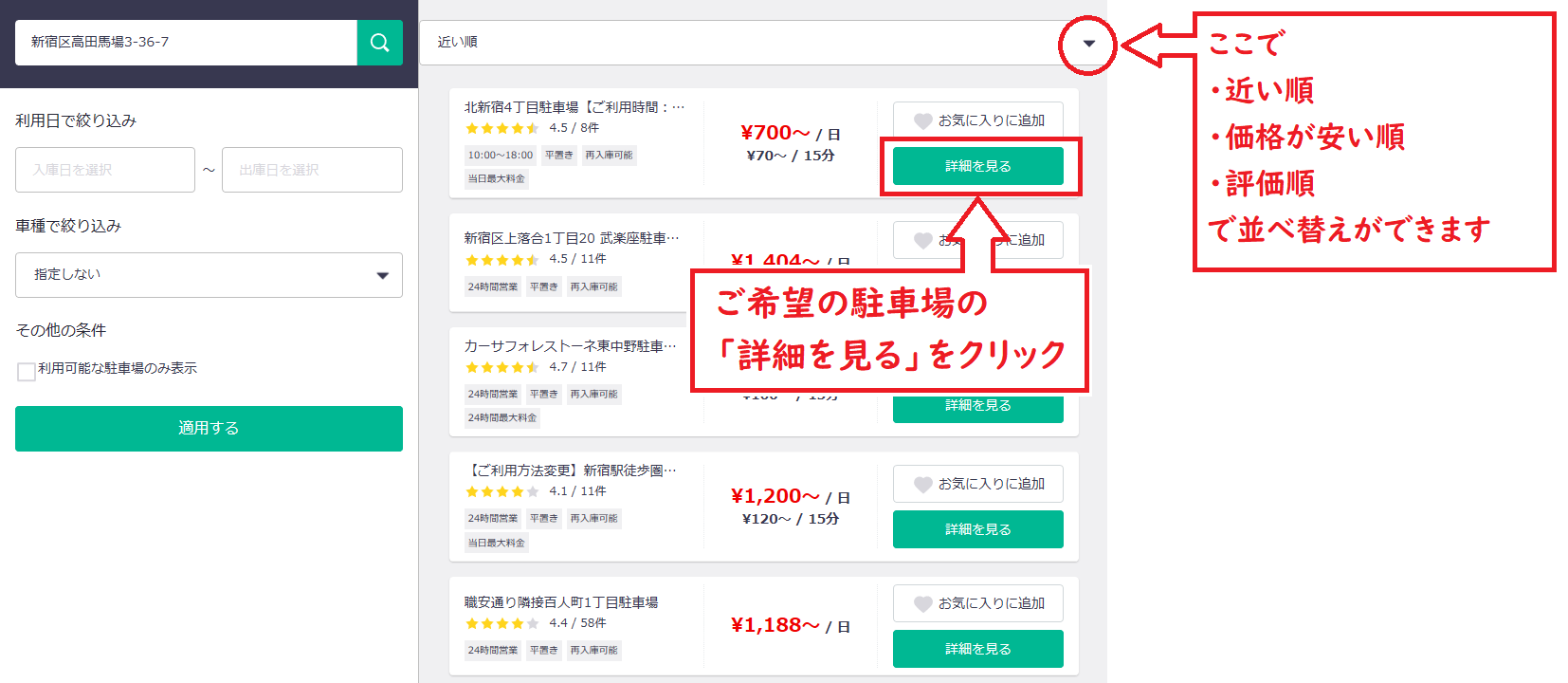 |
ご希望の駐車場が見つかったら予約に進みましょう。
【普段の使い方:その3】駐車場の予約の仕方
駐車場を利用する日にち・時間を決める
■1日単位で予約する場合
「1日単位」をクリックし、希望の日にちにチェックを入れる。
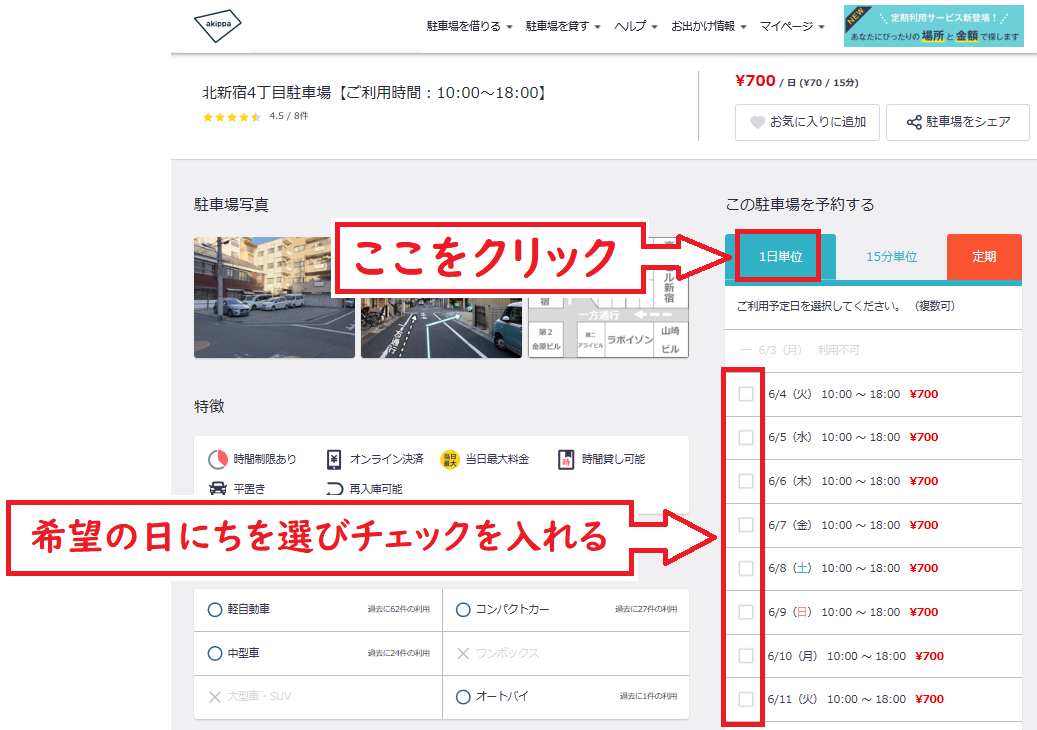 |
■15分単位で予約する場合
「15分単位」をクリックし、入庫と出庫の日にちと時間を選ぶ。
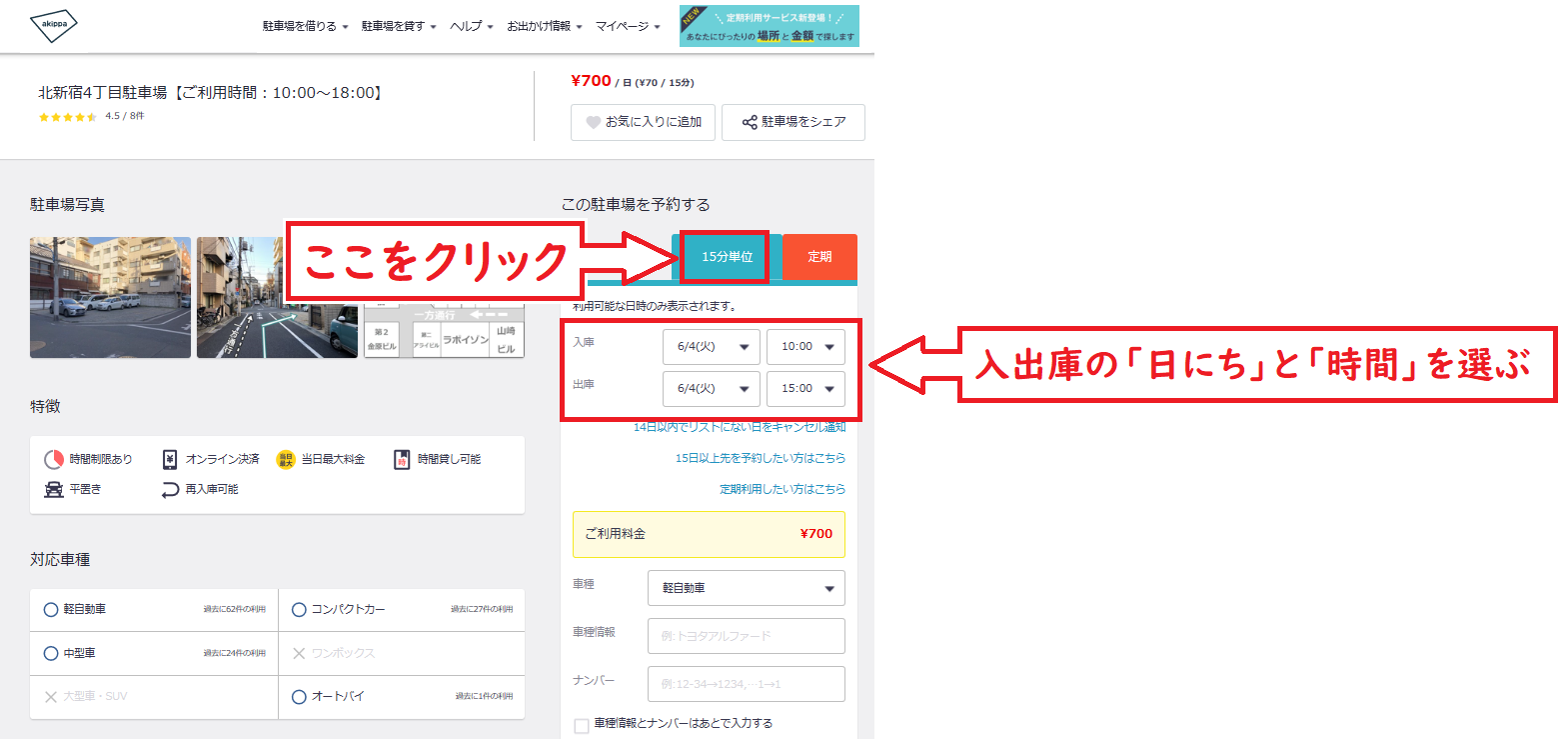 |
車種情報と電話番号を入力
車種情報と電話番号を入力して「予約へ進む」をクリックする。
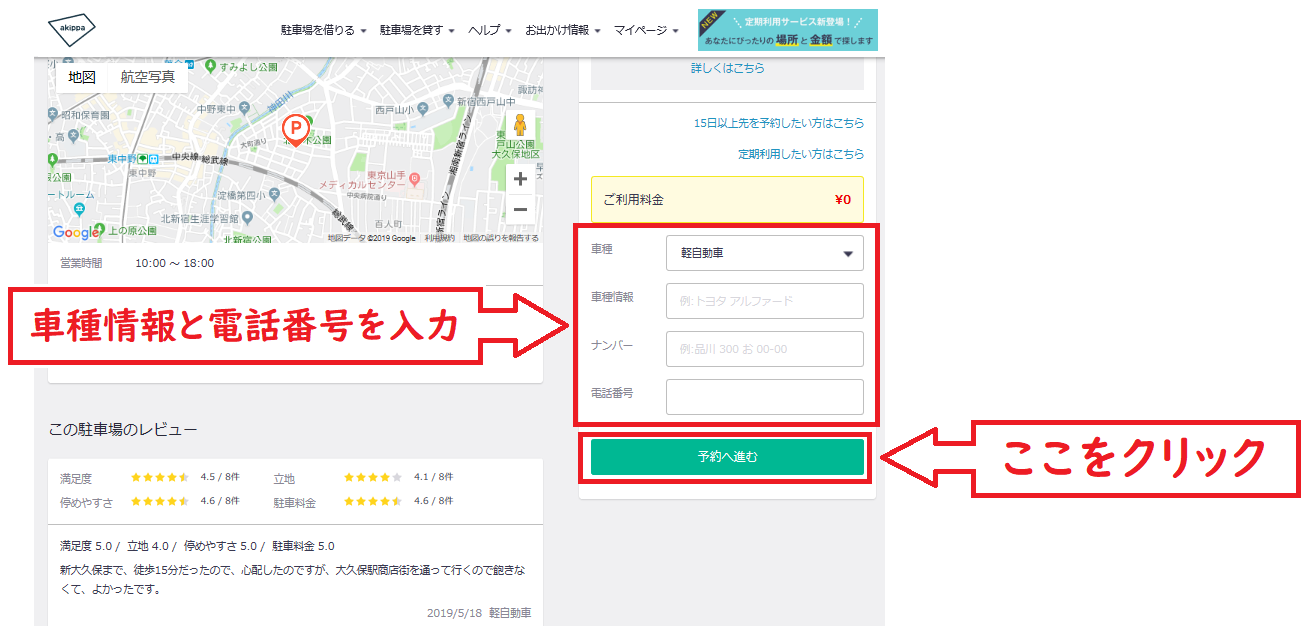 |
レンタカーなどで車種情報が分からない場合は、15分単位の予約だと車種情報が分かってから入力することができるようです。
支払い方法の選択 → 予約の確定
■クレジットカード決済の場合
金額を確認したら、
|
■携帯料金と合算する場合
金額を確認したら、
|
これで駐車場の予約が完了しました。
あとは、予約した日時に駐車場に行くと駐車することができます。
【予約忘れ防止】予約可能通知の設定の仕方

「予約可能通知」を設定しておくと、予約可能になる1時間前にメールで通知が届きます。
予約を忘れる心配がなくなるので、事前に設定しておくことをおすすめします!
「予約可能通知」の設定方法
|
①「〇〇日以上先を予約したい方はこちら」をクリック |
|
②「周辺施設を指定する」にチェックを入れ、「日付」と「施設名」を選択 |
まとめ

「駐車場予約サイトの使い方|登録・予約可能通知の設定」をご紹介してきました。
事前に駐車場を予約しておけば当日に探し回る手間がなくなりますので、「駐車場探しでイライラしたくない」という方は、予約制の駐車場を活用してみてもイイかもしれませんね^^